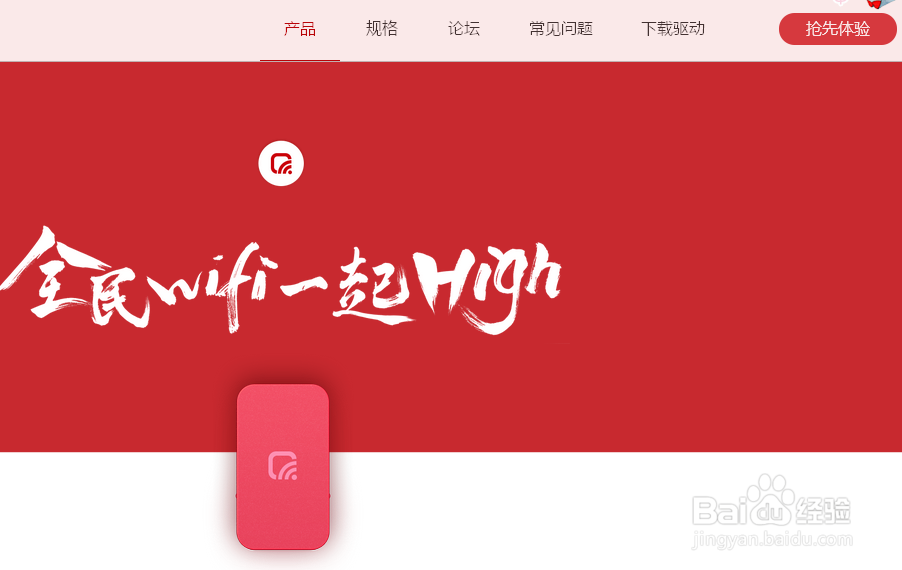台式电脑如何设置成WIFI热点,现在很多大学生都选择带笔记本去学校,但是有的同学却坚持在大学里面装台式电脑,但是大部分台式电脑本身不自带无线网卡,做成WIFI热点比较麻烦,下面我向大家介绍如何将台式电......
智能手机如何查看连接过的WIFI的SSID及密码
来源:互联网
2023-02-21 17:07:48 484
智能手机的越来越普及,手机通过 Wifi 来上网已经不是什么难事。而对于 Android 手机,更为强大的是每次 Wifi 连接之后,系统会自动保存连接记录,以便在其他时刻再次连上。那么如何来查看已经连接成功过的 Wifi 的 ssid 与密码呢?
每次连接 Wifi 成功后,系统会自动生成文件保存 Wifi 的账号和密码,所以只要找到这个文件就可以了。方法如下:
工具/原料
- Android 手机
方法/步骤
1.安装Root Exploere,如下图:
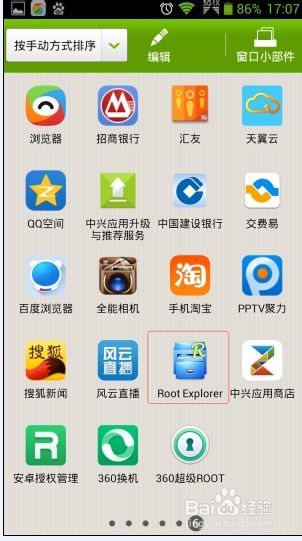
2.打开Root Exploere,如下图:
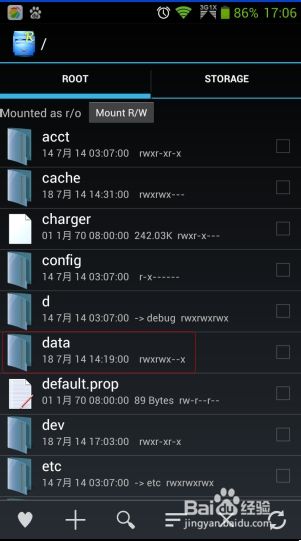
3.打开data,如下图:

4.打开data/misc/wifi/
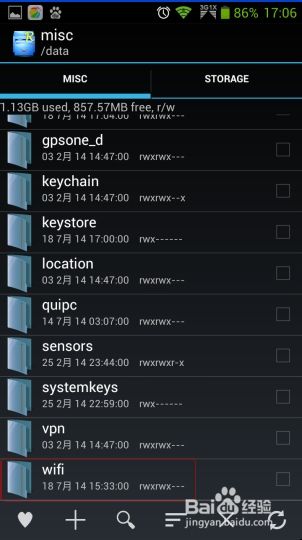
5.找到目录里有个wpa_supplicant.conf或者其他文件名以.conf结尾的文件
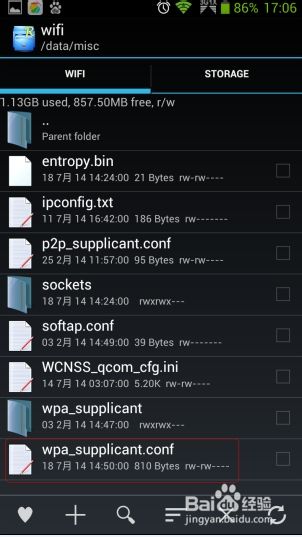
6.可以看到用过的WIFI的SSID和密码了。
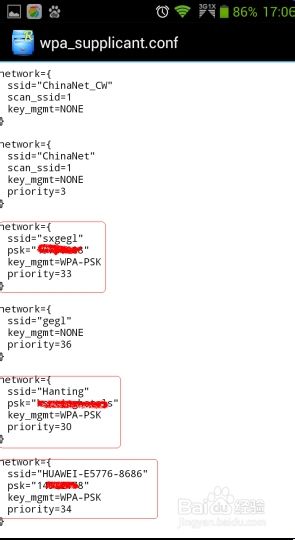
以上方法由办公区教程网编辑摘抄自百度经验可供大家参考!
上一篇:猎豹极速WiFi不能上网怎么办 下一篇:猎豹免费WiFi怎么远程遥控电脑关机
相关文章